Dùng chung iCloud như thế nào? Xem và thực hiện được những gì?
Dùng chung iCloud là một giải pháp tiện lợi để đồng bộ hóa dữ liệu giữa các thiết bị của bạn, đặc biệt khi bạn muốn chia sẻ ảnh, tài liệu hoặc thông tin giữa các thành viên trong gia đình hoặc nhóm bạn bè. Trong bài viết này, 2handland sẽ hướng dẫn bạn cách sử dụng và bảo mật khi dùng chung iCloud một cách an toàn và hiệu quả.

iCloud là gì?
iCloud là dịch vụ lưu trữ và đồng bộ hóa đám mây của Apple, cho phép người dùng lưu trữ dữ liệu trực tuyến và truy cập chúng từ bất kỳ thiết bị Apple nào, bao gồm iPhone, iPad, Mac và cả Windows. Với iCloud, bạn có thể lưu trữ ảnh, video, tài liệu, và sao lưu dữ liệu ứng dụng, đồng thời giữ cho các thông tin này luôn được cập nhật và đồng bộ giữa các thiết bị.
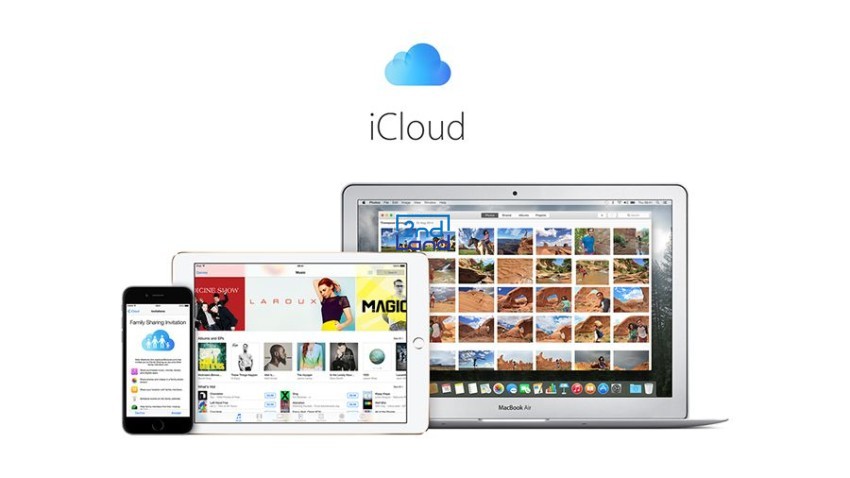
Một số tính năng chính của iCloud bao gồm
- iCloud Drive dùng lưu trữ các tệp tin và tài liệu, giúp bạn dễ dàng truy cập và chia sẻ.
- iCloud Photos để lưu trữ và đồng bộ hóa ảnh và video trên mọi thiết bị Apple.
- iCloud Backup để sao lưu dữ liệu điện thoại và các thiết bị Apple để khôi phục dễ dàng khi cần.
- Find My iPhone giúp tìm kiếm thiết bị Apple bị mất hoặc bị đánh cắp.
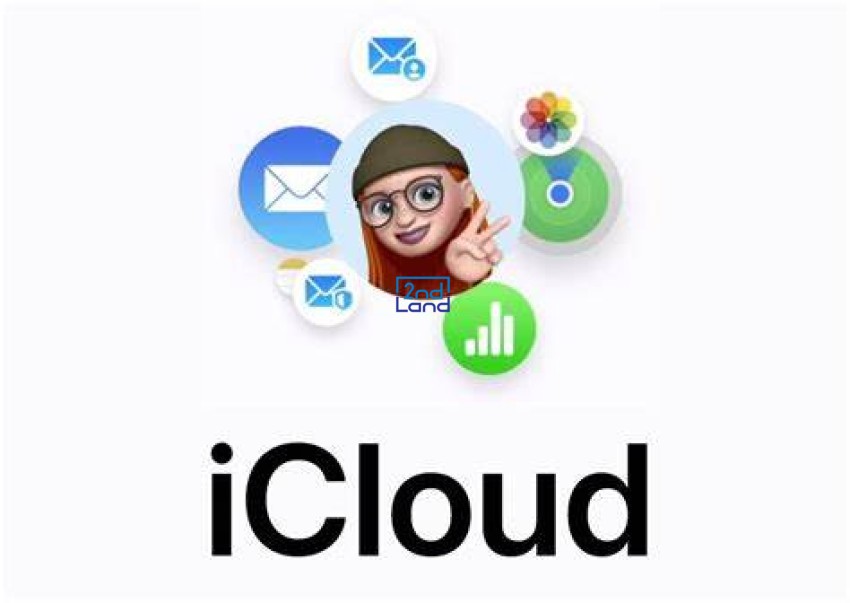
Có nên dùng iCloud cho nhiều thiết bị không?
Lợi ích khi sử dụng iCloud cho nhiều thiết bị
- Khi bạn sử dụng iCloud cho nhiều thiết bị, mọi dữ liệu như ảnh, danh bạ, lịch, và tài liệu sẽ được đồng bộ hóa tự động.
- iCloud tự động sao lưu dữ liệu của bạn, bao gồm cả các ứng dụng và cài đặt, giúp bạn dễ dàng khôi phục khi cần thiết, khi thay đổi thiết bị hoặc sự cố.
- Tất cả thông tin quan trọng như tin nhắn, ảnh và video đều được lưu trữ trên iCloud, giúp bạn dễ dàng truy cập và chia sẻ.
- Apple sử dụng mã hóa đầu cuối cho các tệp tin và dữ liệu của bạn trên iCloud, đảm bảo sự bảo mật và quyền riêng tư.

Những điều cần lưu ý khi sử dụng iCloud cho nhiều thiết bị
- Dung lượng miễn phí của iCloud chỉ có 5GB, nếu bạn sử dụng iCloud cho nhiều thiết bị, phải nâng cấp lên gói lưu trữ trả phí để sao lưu và đồng bộ hóa dữ liệu.
- Nếu có nhiều người dùng chung tài khoản, việc quản lý và bảo mật thông tin cần được chú trọng hơn.
- Mặc dù iCloud được thiết kế để đồng bộ hóa giữa các thiết bị, đôi khi cũng có thể gặp phải sự cố nhỏ như dữ liệu không đồng bộ kịp thời hoặc mất kết nối tạm thời.
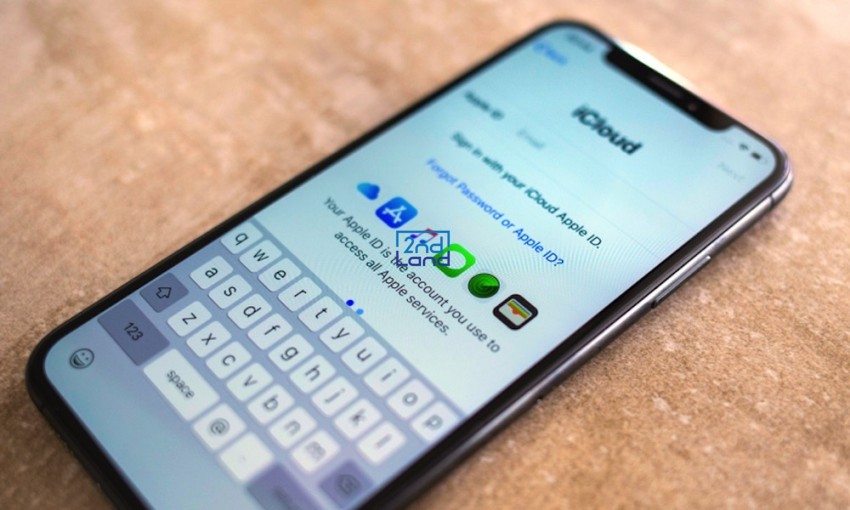
Một tài khoản iCloud dùng chung được bao nhiêu thiết bị?
Một tài khoản iCloud có thể sử dụng trên tối đa 10 thiết bị (bao gồm cả iPhone, iPad, iPod Touch, Mac, Apple Watch và Apple TV), nhưng với một số điều kiện
- Apple cho phép bạn đăng nhập vào iCloud trên nhiều thiết bị, nhưng chỉ có thể có tối đa 5 thiết bị Mac hoặc Windows trong tài khoản iCloud của bạn.
- Các thiết bị di động Apple (iPhone, iPad, iPod Touch) không bị giới hạn số lượng, miễn là bạn không vượt quá tổng số 10 thiết bị.
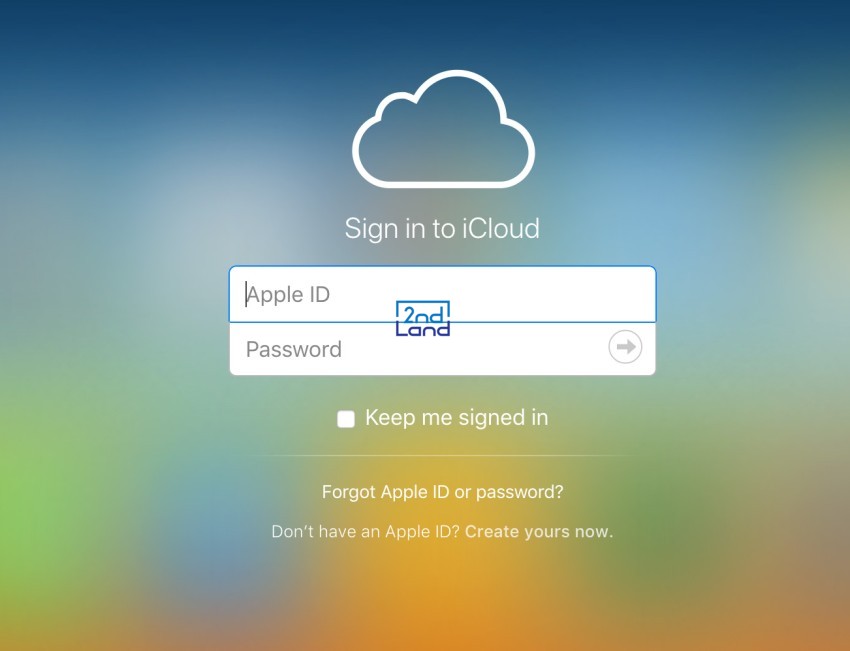
Cách xóa bỏ và xem các tài khoản iCloud dùng chung
Cách xoá bỏ là vào trang web iCloud chọn Cài Đặt Tài Khoản sau đó chọn thiết bị muốn gỡ tại mục Thiết Bị Của Tôi nhấn chọn dấu X tại những thiết bị muốn gỡ.
Cách xem được danh sách các thiết bị có cùng 1 tài khoản iCloud, hãy nhấn vào trang web iCloud chọn Cài đặt tài khoản sau đó chọn mục mục Thiết Bị Của Tôi.

Khi sử dụng chung tài khoản iCloud chúng ta cần làm gì?
Tắt hiển thị cuộc gọi trên thiết bị khác
Vào mục '' Cài đặt '' kéo xuống chọn '' Điện thoại '' sau đó tắt tính năng ''Cho phép hiển thị cuộc gọi trên thiết bị khác ''.
Không đồng bộ tin nhắn iMessage lên iCloud
Vào mục '' Tin nhắn '' chọn Gửi & Nhận nhấn chọn vào số điện thoại của mình tại mục ''Bắt đầu cuộc hội thoại mới từ ''.
Tắt đồng bộ danh bạ
Vào iCloud gạt thanh trượt tại mục '' Danh bạ '' để tắt đồng bộ chọn '' Lưu trên iPhone của tôi '' để lưu lại những danh bạ đã đồng bộ.
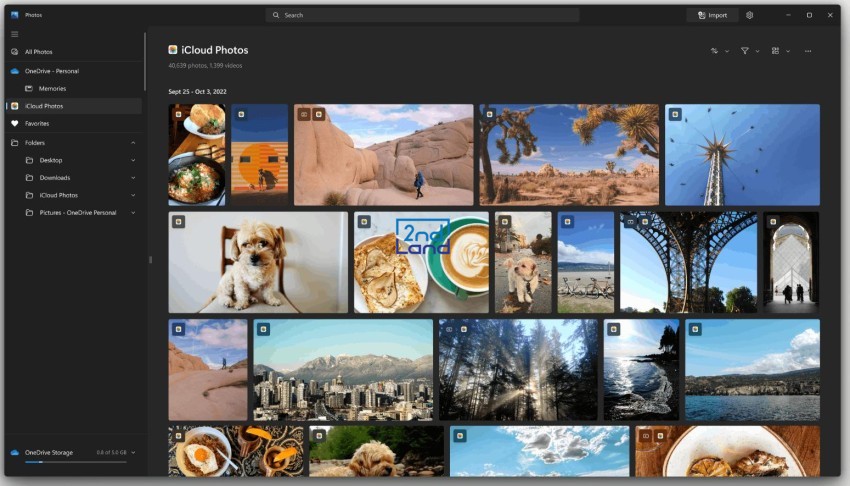
Không đồng bộ hình ảnh lên iCloud
Nhấn vào '' Cài đặt '' kéo xuống chọn '' Ảnh '' gạt thanh trượt để tắt mục '' Ảnh iCloud ''.
Tắt dịch vụ vị trí
Nhấn vào '' Cài đặt '' nhấn chọn '' Quyền riêng tư '' gạt tắt '' Dịch vụ định vị ''.
Tắt đồng bộ Safari
Vào iCloud gạt thanh trượt tại mục '' Safari '' để tắt đồng bộ nhấn chọn '' Lưu trên iPhone của tôi '' lưu lại những lịch sử đã đồng bộ.

Cách bảo mật khi dùng chung iCloud
Kích hoạt xác thực hai yếu tố (2FA)
Xác thực hai yếu tố là một bảo mật mạnh mẽ giúp bảo vệ tài khoản Apple ID của bạn. Khi bật 2FA, mỗi khi có ai đó cố gắng đăng nhập vào tài khoản iCloud từ một thiết bị mới, bạn sẽ nhận được mã xác minh trên thiết bị tin cậy của mình.
Chia sẻ iCloud một cách cẩn thận
Nếu bạn cần chia sẻ iCloud với gia đình hoặc bạn bè, hãy chắc chắn rằng bạn chỉ chia sẻ thông tin và quyền truy cập với những người bạn tin tưởng.
Sử dụng mật khẩu mạnh và thay đổi định kỳ
Một mật khẩu mạnh và phức tạp (gồm chữ hoa, chữ thường, số và ký tự đặc biệt) sẽ giúp bảo vệ tài khoản iCloud của bạn khỏi những mối đe dọa từ hacker.
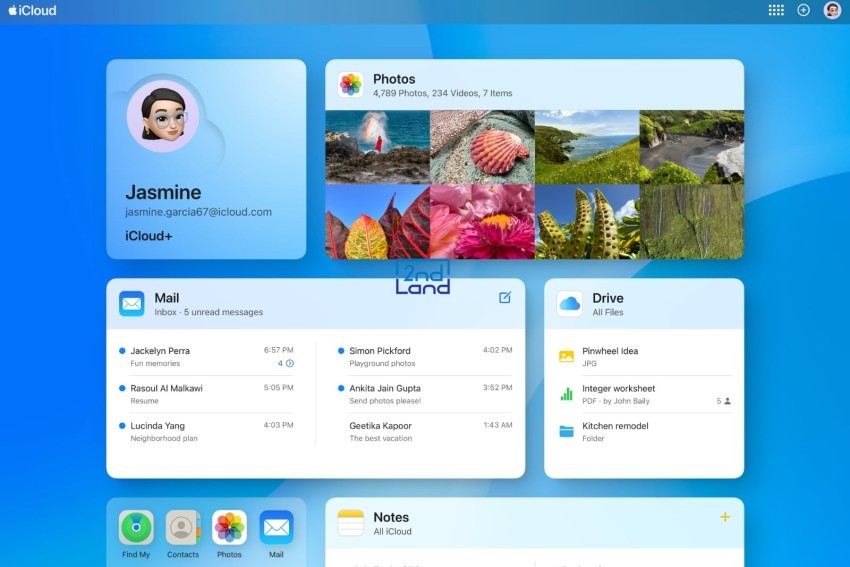
Kiểm tra các thiết bị đã đăng nhập vào tài khoản iCloud
Trên trang quản lý tài khoản Apple ID, bạn có thể kiểm tra và quản lý các thiết bị đang sử dụng iCloud của mình. Nếu phát hiện thiết bị lạ hoặc không còn sử dụng, bạn có thể gỡ bỏ chúng.
Bảo vệ dữ liệu quan trọng bằng mã hóa
Bạn có thể thêm một lớp bảo vệ cho những dữ liệu quan trọng bằng cách sử dụng mã hóa mạnh hoặc ứng dụng bảo mật khác để đảm bảo sự an toàn tuyệt đối.
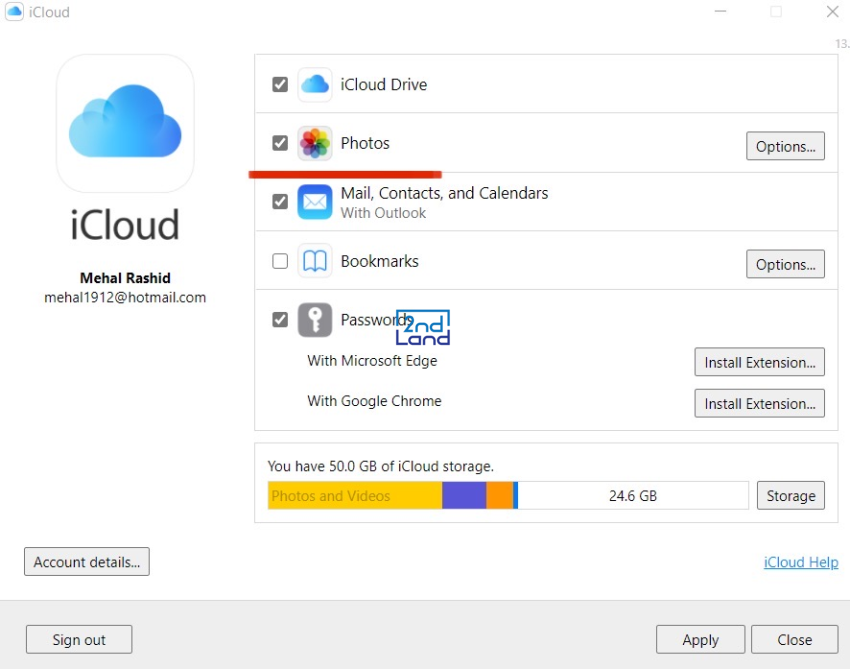
Việc sử dụng chung iCloud có thể mang lại nhiều tiện ích, nhưng cũng cần lưu ý bảo mật để bảo vệ dữ liệu cá nhân. Với hướng dẫn từ 2handland, hy vọng bạn đã có đủ thông tin để thiết lập và sử dụng iCloud một cách dễ dàng và an toàn trên nhiều thiết bị.









